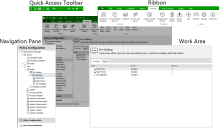À propos du logiciel User Workspace Manager
Dans cette section :
- À propos des produits User Workspace Manager
- Application Control
- Environment Manager
- Performance Manager
- Management Center
Produits User Workspace Manager
La suite de produits Ivanti User Workspace Manager regroupe : Application Control, Environment Manager et Performance Manager. La suite de produits prend en charge différentes langues. Pour en savoir plus, reportez-vous à « Paramètres de langue ».
User Workspace Manager Management Center est la structure qui permet l'utilisation des produits User Workspace Manager (Application Control, Environment Manager et Performance Manager) dans l'ensemble de l'entreprise.
Consoles
Les consoles User Workspace Manager démarrent lorsque vous sélectionnez le lien approprié dans le menu Démarrer > Tous les programmes > Ivanti. L'illustration ci-après utilise Environment Manager comme exemple.
Fichier de configuration
Les fichiers de configuration contiennent les paramètres créés à l'aide de la console de produit.
Les configurations sont stockées en local dans le profil Tous les utilisateurs et sont protégés par la sécurité NTFS. En mode Évaluation, les changements de configuration sont enregistrés au format Ivanti personnalisé .a*mp (*=initiale du produit) et sont lus par l'agent.
En mode Avancé, les configurations sont stockées dans la base de données User Workspace Manager Management Center et déployées à l'aide de la console Management Center.
Vous pouvez exporter et importer des configurations vers et depuis un fichier MSI à l'aide des consoles de produit. Cela s'avère utile pour créer des modèles ou distribuer des configurations avec des systèmes de déploiement tiers.
Après avoir créé ou modifié une configuration, vous devez enregistrer cette configuration avec les paramètres les plus récents pour garantir leur implémentation.
Agent
Les produits User Workspace Manager sont installés et exécutés sur les postes client à l'aide d'un agent léger. L'agent est déployé sur les ordinateurs gérés pour implémenter les règles de configuration. En mode Évaluation, l'agent est installé directement sur l'ordinateur local. En mode Avancé, les configurations sont stockées de manière centralisée et déployées à distance sur l'ensemble d'un réseau vers plusieurs ordinateurs contrôlés, via User Workspace ManagerManagement Center.
Les agents sont conçus comme des paquets MSI Windows Installer, ce qui permet de les distribuer avec n'importe quel système de déploiement tiers prenant en charge le format MSI.
Pour en savoir plus sur le déploiement des produits User Workspace Manager, consultez l'aide Management Center.
Application Control
Utilisez Application Control pour contrôler les applications qu'un utilisateur reçoit sur son poste de travail physique ou virtuel.
Application Control met en place des mesures de protection. Par exemple, il bloque automatiquement l'exécution de toutes les applications non autorisées, ce qui élimine toute menace de voir un utilisateur introduire (volontairement ou non) un fichier exécutable sur un réseau.
Le produit vous offre un contrôle détaillé : vous pouvez choisir, au niveau de l'utilisateur, les personnes autorisées à exécuter des applications spécifiques.
Service Web AM
Le service Web AM est installé sur n'importe quelle machine sélectionnée dans le cadre de l'installation Application Control. Il s'agit d'un composant léger qui ne nécessite aucun des outils serveur typiques, comme Internet Information Services (IIS) ou SQL Server. En mode Évaluation, le service est installé sur toutes les machines sélectionnées. Pour installer le service en mode Avancé, vous devez sélectionner l'option Découverte des privilèges d'application doit être sélectionnée.
Pour en savoir plus sur les services Web Application Control et Application Control, consultez l'aide Application Control.
Environment Manager
Environment Manager est une solution de virtualisation des utilisateurs qui garantit que les utilisateurs bénéficient toujours d'une expérience de travail cohérente, prévisible et personnalisée.
La virtualisation des utilisateurs représente un changement fondamental dans la façon dont le poste de travail d'entreprise est construit, distribué et géré.
Environment Manager permet d'utiliser des images de poste de travail standard pour fournir à tous les collaborateurs des postes de travail personnalisés entièrement configurés. Le composant utilisateur d'un poste de travail (personnalité de l'utilisateur) est isolé du système d'exploitation et des applications, géré séparément et appliqué à un poste de travail selon les besoins. Pour ce faire, vous n'avez pas besoin de scripts, de stratégie de groupe ou de profils d'utilisateur d'itinérance, quelle que soit la façon dont le poste de travail est fourni.
Environment Manager offre une alternative plus efficace aux profils d'itinérance. Il limite les risques potentiels de corruption des fichiers, et fournit aux utilisateurs une expérience de travail cohérente et transparente.
Comme Environment Manager applique les données utilisateur à la demande, vous pouvez combiner les méthodes de distribution, migrer les utilisateurs d'une plateforme ou d'un système d'exploitation à l'autre, et mettre à jour les postes de travail d'entreprise sans impacter l'expérience utilisateur.
Environment Manager combine les fonctions Configuration des stratégies et Personnalisation des utilisateurs pour une virtualisation complète des utilisateurs.
- Configuration des stratégies - Utilisez une stratégie d'entreprise pour définir un environnement de postes de travail d'entreprise et spécifiez les éléments auxquels les utilisateurs peuvent accéder, comment ils y accèdent et les opérations qu'ils peuvent effectuer sur ces éléments.
- Personnalisation des utilisateurs - Regroupe tout ce que l'utilisateur peut personnaliser sur son poste client. Cela comprend l'aspect du poste de travail, les menus et boutons des applications, les paramètres de langue et la résolution d'écran.
Environment Manager permet aux utilisateurs de disposer d'une personnalité unique, accessible partout et sur tous les périphériques. Les paramètres sont enregistrés lors de la déconnexion, ce qui permet à l'utilisateur de travailler hors ligne. Tous les changements apportés à sa personnalité pendant qu'il est hors ligne sont synchronisés avec le réseau d'entreprise lorsqu'il se reconnecte.
L'interface utilisateur Environment Manager permet de créer et de modifier les configurations de stratégie et de personnalisation. Ces deux catégories sont créées et déployées sur les postes client de façon différente. Les paramètres de configuration des stratégies sont stockés dans un fichier de configuration (AEMP), qui doit être déployé sur les postes client pour devenir actif. Pour la personnalisation des utilisateurs, l'interface utilisateur maintient une connexion active avec la base de données. Les changements sont immédiatement enregistrés dans la base de données et prennent effet sur chaque poste client la prochaine fois qu'il exécute une interrogation de configuration.
Pour en savoir plus sur Environment Manager, consultez l'aide Environment Manager.
Outils d'administration Environment Manager
Environment Manager est livré avec les outils autonomes suivants, qui aident les administrateurs lorsqu'ils créent des configurations et travaillent avec la base de données de personnalisation.
- Configuration de journalisation Environment Manager
- Outil de surveillance Environment Manager
- Visionneuse de journal du serveur de personnalisation
- Conversion de fichier journal Environment Manager
- Utilitaire de fichiers EMP
- Utilitaire de migration EMP
- Utilitaire de ligne de commande de migration EMP
- Utilitaire de registre EMP
- Explorateur de registre basé sur les fichiers
Pour en savoir plus, reportez-vous à « Outils d'administration Environment Manager ».
Opérations de personnalisation
Personalization Operations (Opérations de personnalisation) est un utilitaire IvantiEnvironment Manager qui sert à gérer les données de personnalisation via une console Web. Selon leur rôle, les utilisateurs peuvent gérer les sauvegardes et les paramètres actuels pour un seul utilisateur ou pour plusieurs utilisateurs à la fois. Ils peuvent également rechercher et supprimer des journaux d'audit, et consulter l'état de migration des groupes de personnalisation.
Pour en savoir plus, reportez-vous à l'aide de Personalization Operations (Opérations de personnalisation).
Performance Manager
Utilisez Performance Manager pour implémenter des règles afin de gérer précisément l'allocation et la distribution des ressources d'UC et de disque pour les applications et les utilisateurs de votre système. Performance Manager inclut une fonction d'étranglement de thread d'UC, qui permet de contrôler la demande de ressources, et de garantir un fonctionnement efficace et fluide du système.
Performance Manager offre un niveau élevé de gestion granulaire, qui permet d'allouer des ressources sur la base de l'état d'une session, des applications ou du poste de travail.
Pour en savoir plus, reportez-vous à l'aide Performance Manager.
Management Center
Management Center est un système multiniveau évolutif qui permet la gestion centralisée et le déploiement sécurisé des informations de configuration sur des milliers de postes client et d'environnements utilisateur. Management Center intègre des fonctions complètes d'audit et de reporting, et assure la prise en charge du basculement pour la résilience des serveurs.
Management Center comprend le serveur de gestion, la base de données (Microsoft SQL Server), la console de gestion et l'agent de déploiement, qui doit être installé sur chaque poste client géré.
L'agent de déploiement télécharge vers le serveur les données des postes client gérés par le serveur de gestion, pour les intégrer à la base de données. Les configurations de produit sont créées dans les consoles de produit, puis stockées dans la base de données Management Center, où elles peuvent être téléchargées en même temps que les agents de produit et mises à jour logicielles par l'agent de déploiement, pour installation sur les postes client gérés.
Composants Management Center
Management Center inclut les composants suivants :
- Console de gestion - La console de gestion assure l'interface avec le serveur de gestion et les autres composants Management Center. Elle vous permet ainsi de contrôler les groupes de déploiement, les utilisateurs, les données et alertes d'événement, les configurations et les paquets, les postes client gérés et les rapports.
- Serveur de gestion - Le serveur de gestion gère les communications (avec Microsoft Internet Information Services - IIS) avec une base de données Microsoft SQL Server, pour l'accès aux données et leur stockage. Il assure ainsi le contrôle de la sécurité, les communications de gestion des services de découverte réseau et du déploiement de logiciels vers les postes client gérés, la gestion des ressources et l'audit.
- Base de données - Management Center doit avoir accès à une base de données Microsoft SQL Server pour le stockage et la récupération des agents logiciels User Workspace Manager, des paquets de configuration, des paquets de licence, et des données et alertes d'événement. Le serveur de gestion peut être installé en local sur l'ordinateur hôte Management Center ou sur un ordinateur distant.
- Agent de déploiement sur les ordinateurs gérés - L'agent de déploiement est installé sur les postes client gérés afin de gérer les communications entre les agents de produit et Management Center. Vous pouvez déployer l'agent de déploiement comme suit :
- Utilisez la fonction Installer l'agent de déploiement de la console de gestion.
- Sur chaque poste client, téléchargez l'agent depuis le site Web du serveur de gestion, puis installez-le.
- Utilisez un mécanisme de déploiement tiers.
Pour en savoir plus, reportez-vous à l'aide Management Center.